Konkreetse kausta asukohta avava käsuviiba loomine: - Vaikimisi teie Käsurida alati asukohale avatud C: \ Kasutajad \ Dell. Dell on minu Windowsi kasutajanimi. Teie võiks olla teistsugune. Kuid kui suurem osa teie tööst on keskendunud konkreetsele kaustale, võiksite soovida oma Käsurida avaneda konkreetsesse asukohta alati, kui see avaneb. Selle nõude jaoks on lihtne ja kiire lahendus. Sukelduge artiklisse, et teada saada, kuidas seda lihtsat trikki häkkida.
1. meetod - kasutage tõstuklahvi + paremklõps
SAMM 1 - Hoidke nuppu Shift ja paremklõpsake kaustal, kuhu soovite Käsurida kell avada.
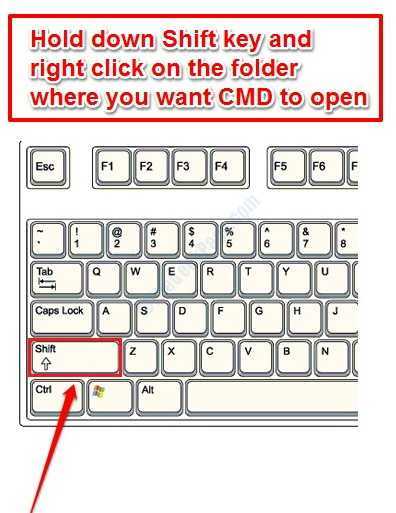
- Nüüd klõpsake ilmuvas kontekstimenüüs nuppu Ava käsk aken siin.
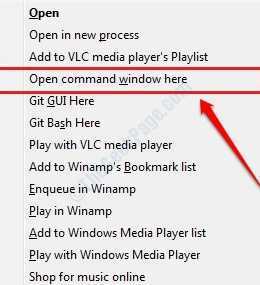
2. SAMM - Viola! The Käsurida avaneb nüüd teie määratud kohas!
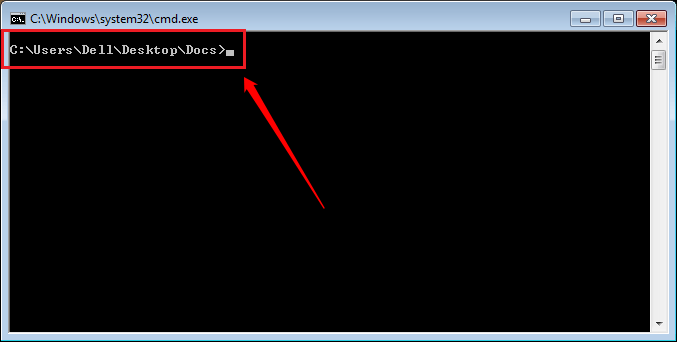
2. meetod - looge oma kohandatud käsuviip
SAMM 1 - Paremklõpsake Windowsi töölaua tühja koha suvalisel kohal. Klõpsake ilmuvas kontekstimenüüs nuppu Uus valik ja seejärel edasi Otsetee valik.
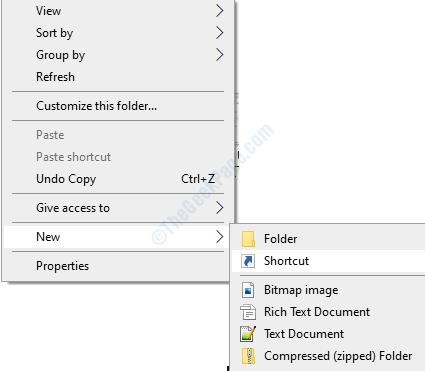
2. SAMM - Uus aken nimega Loo otsetee avaneb. Üksuse asukoha sisestamiseks näete tekstikasti. Kopeerige ja kleepige järgmine asukoht sellesse tekstikasti, nagu on näidatud järgmisel ekraanipildil. Kui olete valmis, vajutage
Järgmine nuppu.% windir% \ system32 \ cmd.exe / k.
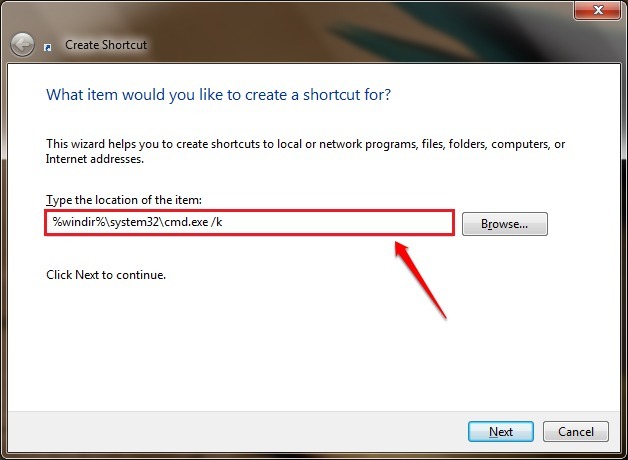
3. SAMM - Järgmisel lehel peate oma otseteele nime andma. See võib olla ükskõik milline. Olen andnud oma otsetee nimeks Merabheja kohandatud CMD. See loob otsetee saidile Merabheja kohandatud CMD töölauale otsetee loomisel.
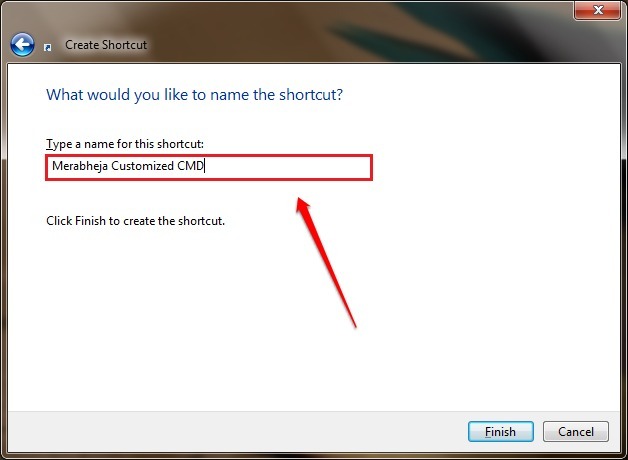
4. SAMM - Järgmisena paremklõpsake vastloodud otseteel. Ilmuvas kontekstimenüüs leidke ja klõpsake nuppu Atribuudid valik.
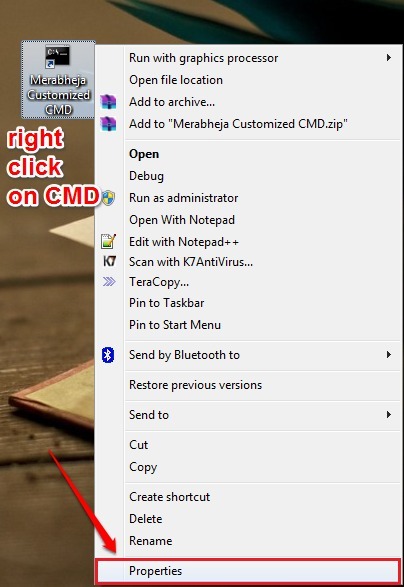
5. SAMM - The Atribuudid avaneb teie uue otsetee aken. Vaikimisi on Otsetee vaheleht valitakse. Vastavalt Otsetee vahekaardil leiate tekstiala, kuhu sisestada Alustage asukoht. Siin peate sisestama kausta asukoha, kuhu teie kohandatud CMD peab avanema. Kuna ma tahan, et CMD avaneks alati minu töölaua kausta, olen selle andnud Alustage asukoht as C: \ Users \ Dell \ Desktop \. Minu Windowsi kasutajanimi on Dell. Minu nime asemel peate andma oma Windowsi kasutajanime. Kui olete kõik valmis, vajutage klahvi Okei nuppu.
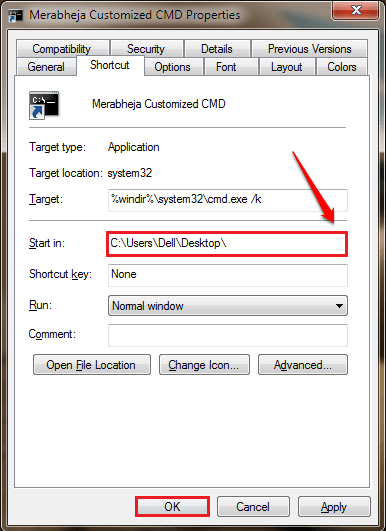
6. SAMM - Nüüd saate minna tagasi oma kohandatud CMD salvestamise asukohta ja selle käivitamiseks topeltklõpsata. Näete, et CMD on avanenud asukohta, kus soovite avaneda.
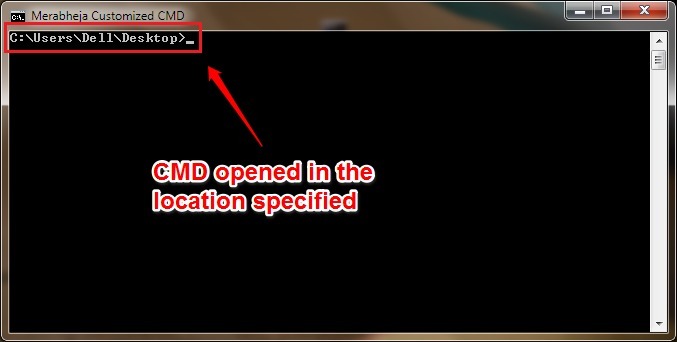
Proovige seda lihtsat trikki juba täna ise, et luua oma kohandatud CMD. Loodetavasti leidsite artikli kasulikuks. Kui teil on mõni toiming ummikus, jätke palun kommentaare, aitaksime hea meelega. Tule tagasi, sest siin ootab sind alati midagi uut.
![[Lahendatud] Windows 10 kursoriga must ekraan](/f/236541328760cdfaf49d58271f04be75.png?width=300&height=460)
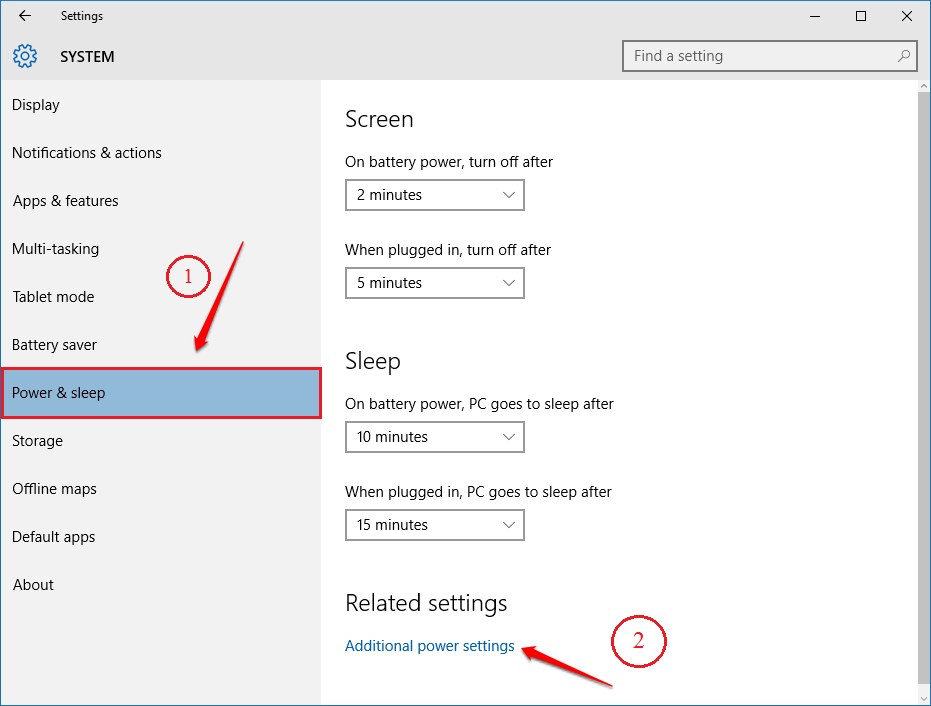
![Süsteemiteenuse erandvea parandamine Windows 10-s [lahendatud]](/f/d22432fccd32c588c9c3113889ca1d12.jpg?width=300&height=460)